A forma mais prática de fazer backup dos aparelhos da Apple é armazenando os dados no iCloud,
que oferece gratuitamente 5 GB na nuvem. Entretanto, dependendo da
quantidade de aplicativos instalados, o espaço gratuito pode ser
insuficiente. Para o usuário não precisar fazer backup no computador ou
assinar um plano com mais espaço, siga os passos abaixo e veja como
apagar e desativar o backup de apps individuais.
Passo 1. Abra “Ajustes” e, em seguida, toque em “iCloud”. Depois, selecione a opção “Armazenamento e Backup”;
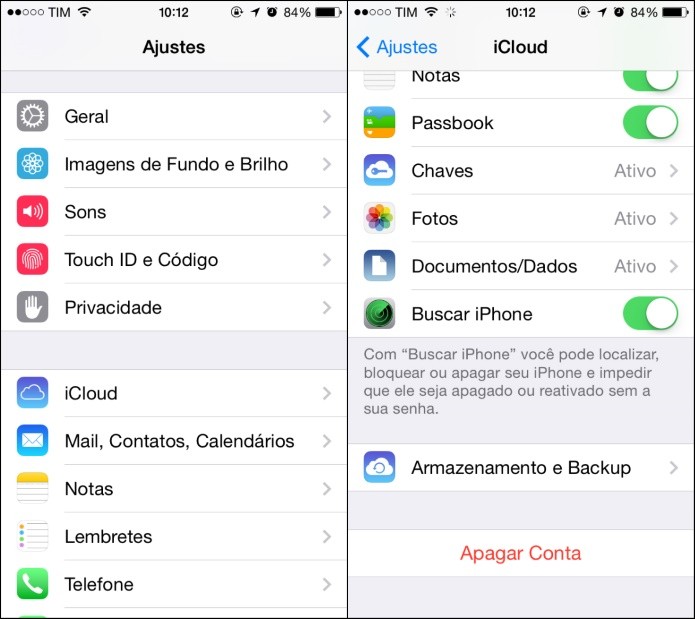 |
| Acessando as configurações de backup no iCloud (Foto: Reprodução/Helito Bijora) |
Passo
2. Toque em “Gerenciar armazenamento” para visualizar os backups
armazenados em sua conta do iCloud. Em seguida, pressione sobre o
dispositivo que você está usando – observe a etiqueta “Este iPhone” ou
“Este iPad”;
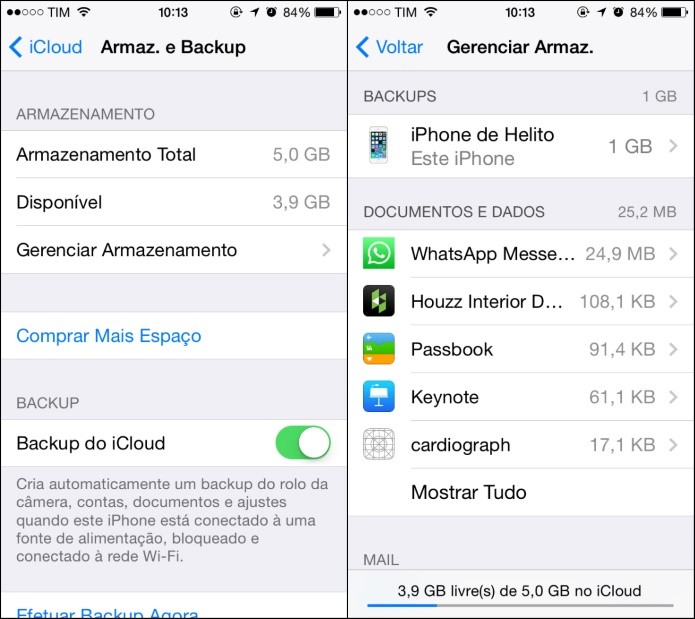 |
| Abra o backup do seu aparelho (Foto: Reprodução/Helito Bijora) |
Passo
3. Escolha “Mostrar Todos os Aplicativos” para ver a lista completa dos
apps que estão instalados e possuem backup no iCloud;
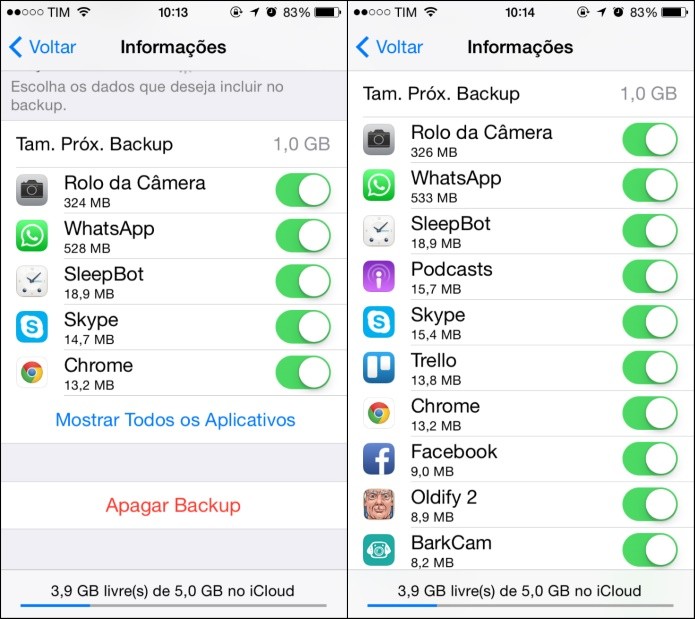 |
| Lista de aplicativos com backup no iCloud (Foto: Reprodução/Helito Bijora) |
Passo 4. Por fim, desative o backup dos aplicativos que não são importantes e daqueles que são baseados na nuvem, como Facebook, Google Chrome, Skype e outros. Para isso, basta desmarcar a opção e confirmar a ação tocando em “Desativar e Apagar”.
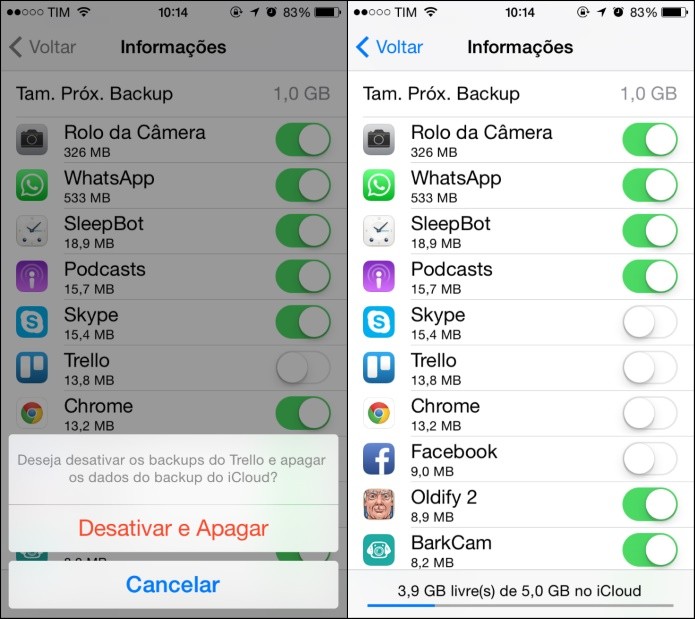 |
| Desativando backup para aplicativos individuais (Foto: Reprodução/Helito Bijora) |
Pronto! Dessa forma, você pode liberar espaço no seu aparelho iOS e continuar com o plano gratuito ou adiar o upgrade.
Via: techtudo

Nenhum comentário:
Postar um comentário